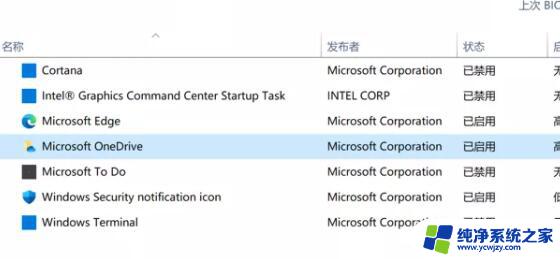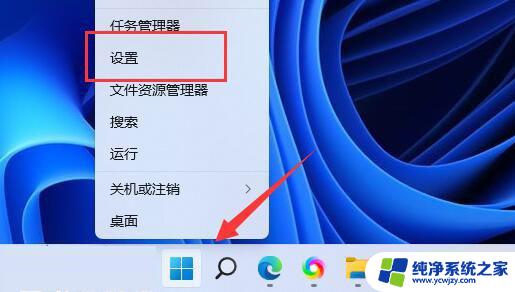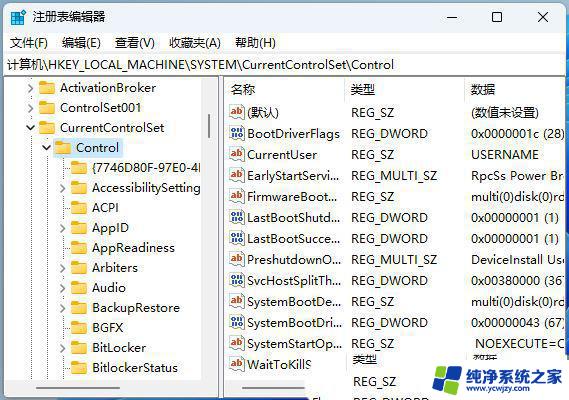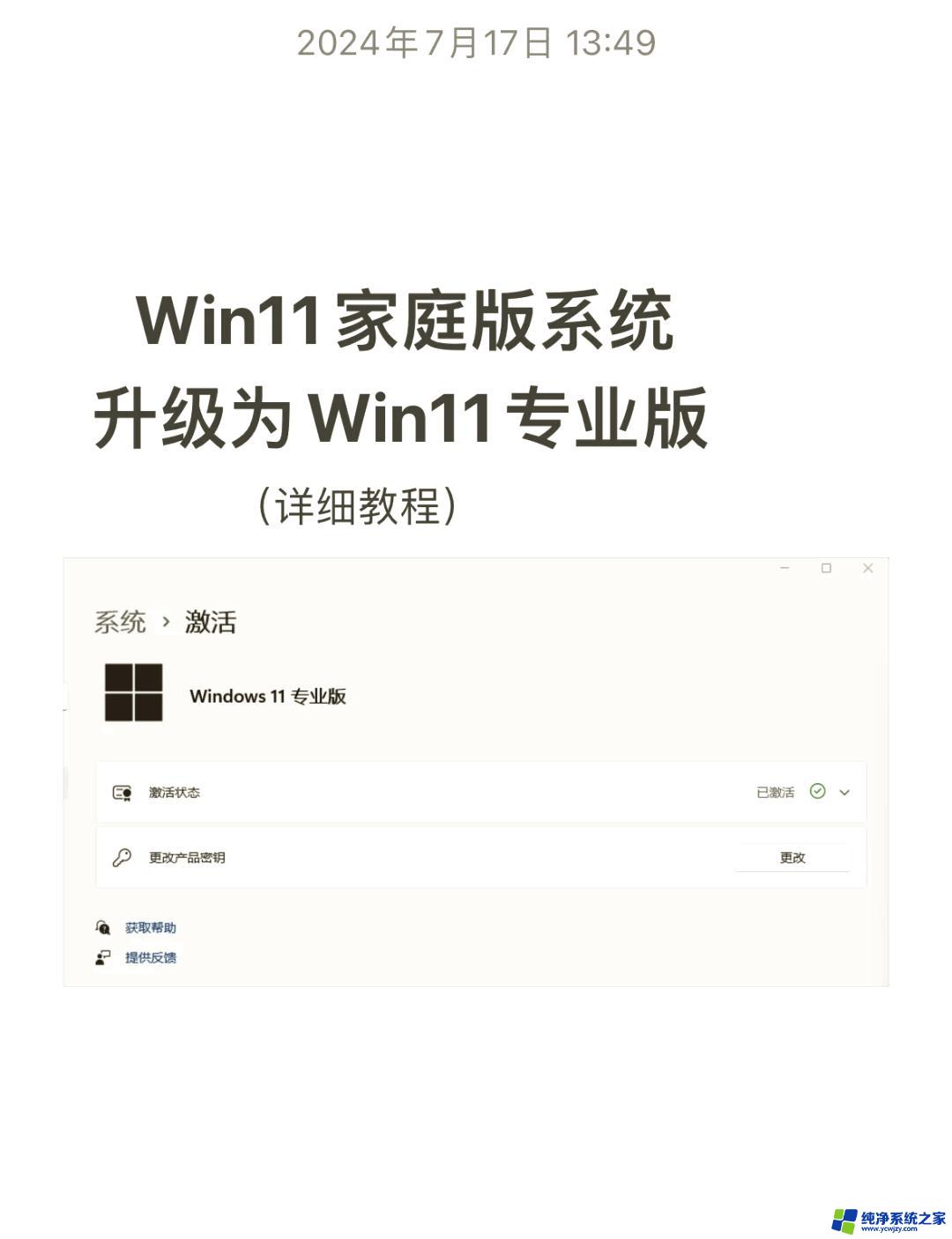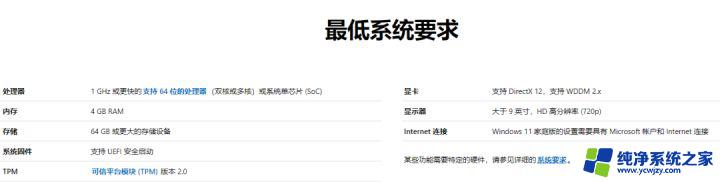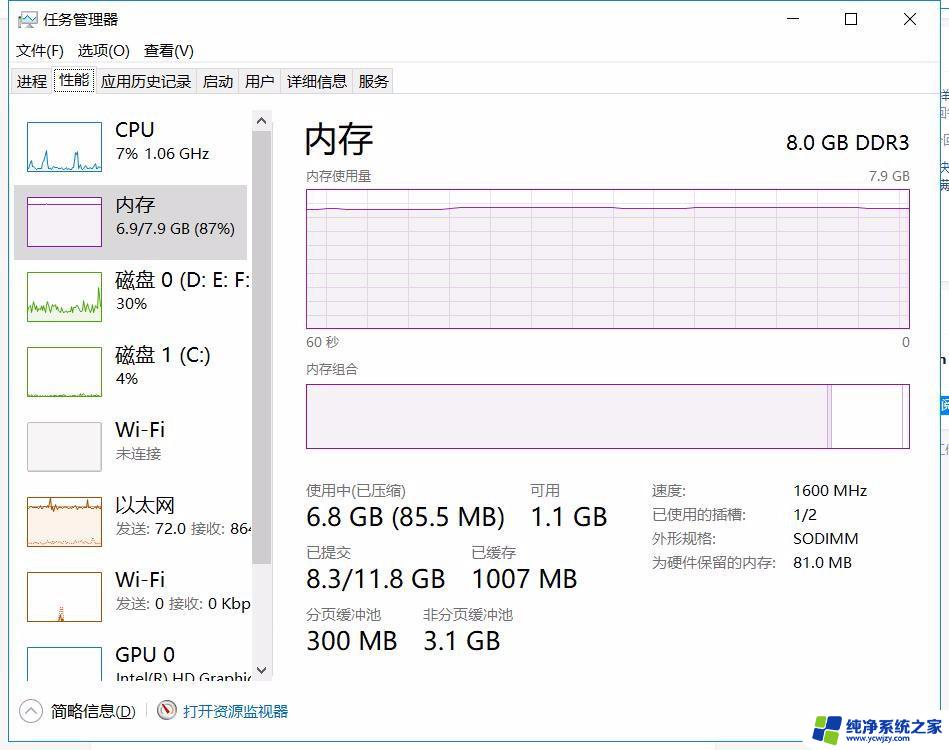升级win11企业版22h2后,一直卡顿怎么办
近日微软发布了Windows 11的企业版22H2升级,带来了许多新的功能和改进,一些用户在升级后却遇到了卡顿的问题,这让他们感到困扰。当你升级了Win11 22H2后遇到卡顿的情况,应该如何解决呢?在本文中我们将探讨一些可能的解决方法,帮助你摆脱卡顿的困扰。无论是通过优化系统设置还是排查可能的软件冲突,我们将提供一些实用的建议,以帮助你尽快恢复流畅的使用体验。
方法一:1、首先,按键盘上的【 Win + X 】组合键,或右键点击任务栏上的【Windows开始徽标】,在打开的右键菜单项中,选择【设置】;
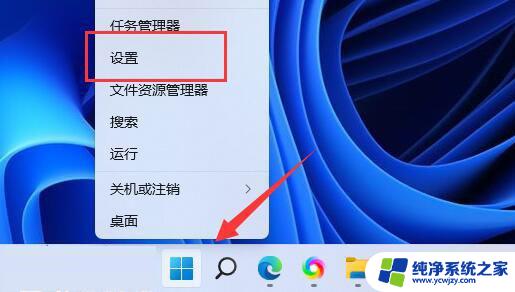
2、设置窗口,右侧点击【系统信息(设备规格,重命名电脑、Windows 规格)】;
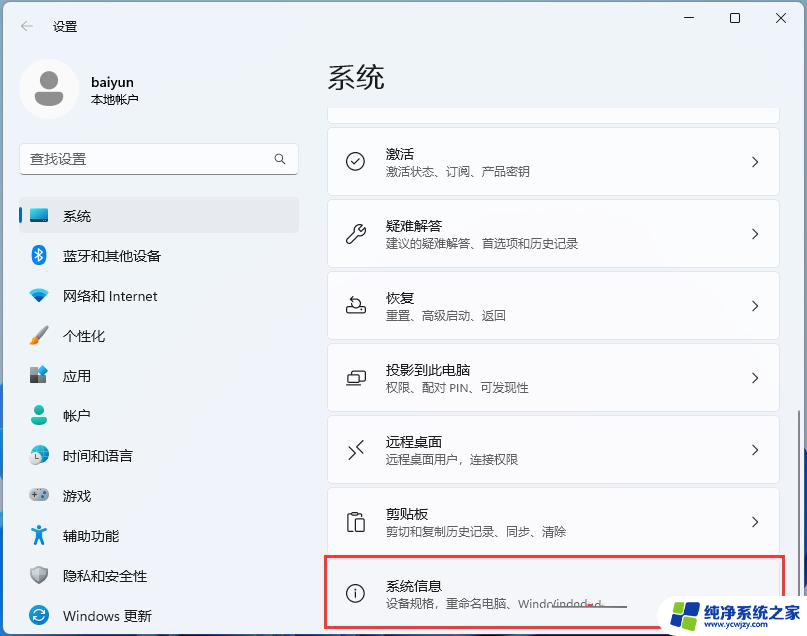
3、当前路径为:系统>系统信息,相关链接下,点击【高级系统设置】;
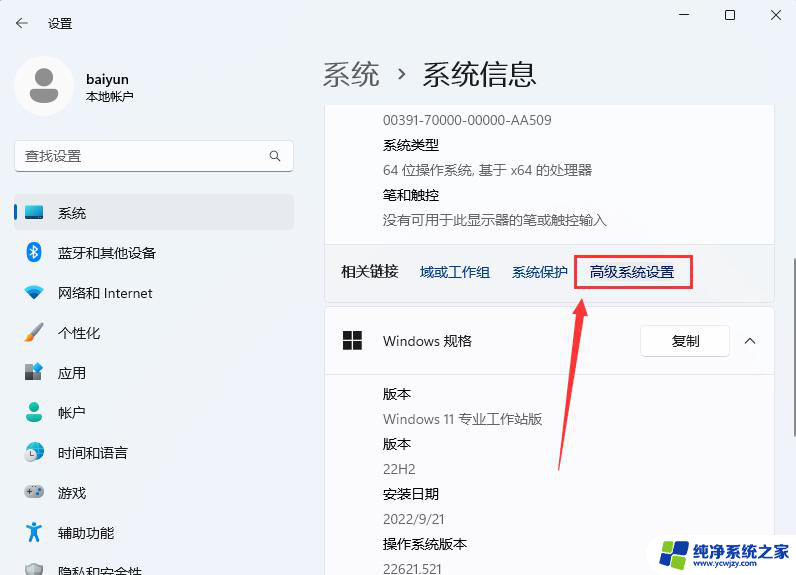
4、系统属性窗口,切换到【高级】选项卡后,再点击性能(视觉效果,处理器计划,内存使用,以及虚拟内存)下的【设置】;
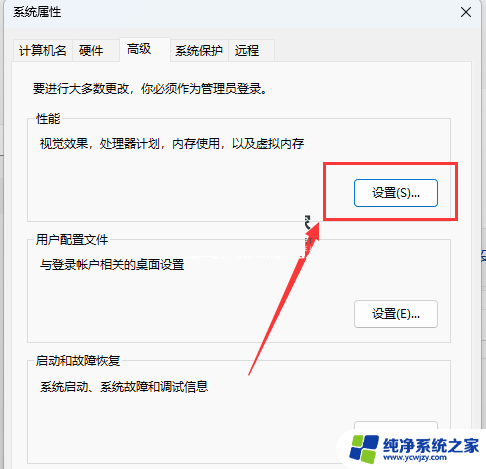
5、性能选项窗口,点击【调整为最佳性能】,再点击【确定】。
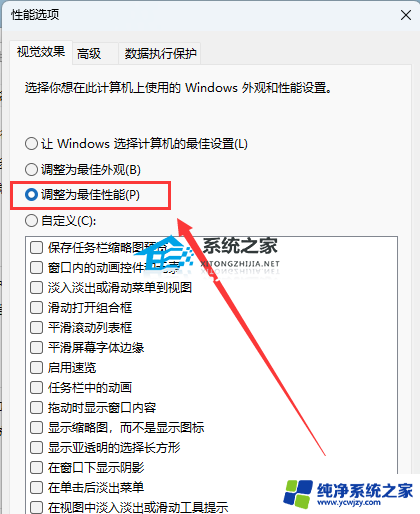
1、首先,按键盘上的【 Win + S 】组合键,或点击任务栏上的【搜索图标】,打开Windows 搜索,在搜索框输入【编辑电源计划】,然后点击【打开】系统给出的最佳匹配编辑电源计划控制面板;
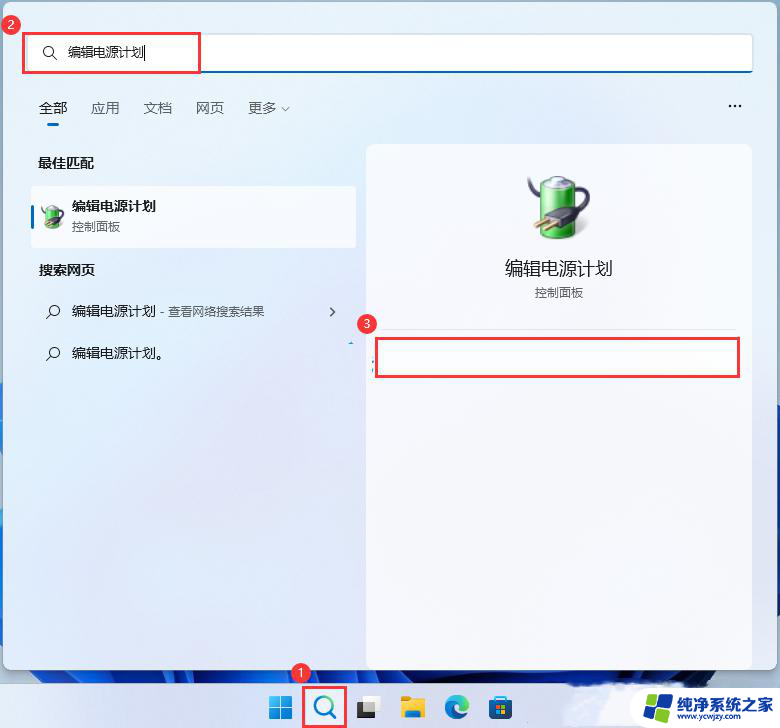
2、编辑计划设置窗口,点击【电源选项】;
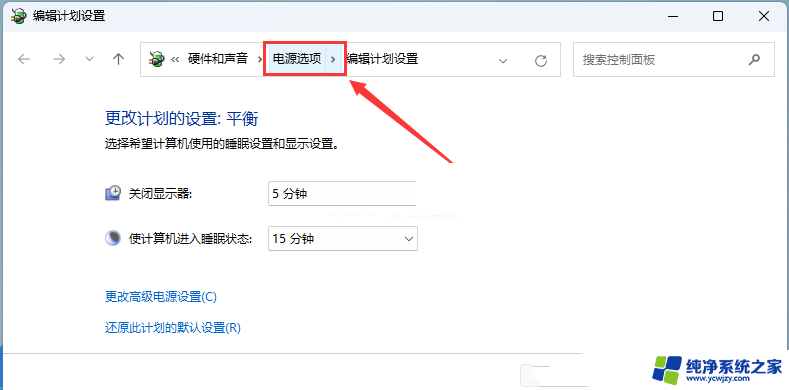
3、电源选项窗口,展开隐藏附加计划,选择【高性能(有利于提高性能,但会增加功耗)】。
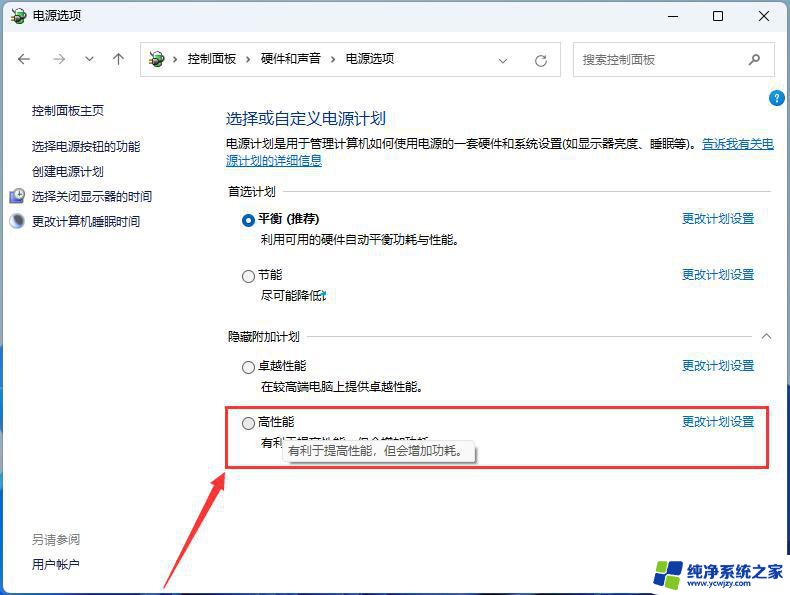
1、首先,按键盘上的【 Win + X 】组合键,或右键点击任务栏上的【Windows开始徽标】,在打开的右键菜单项中,选择【设置】;
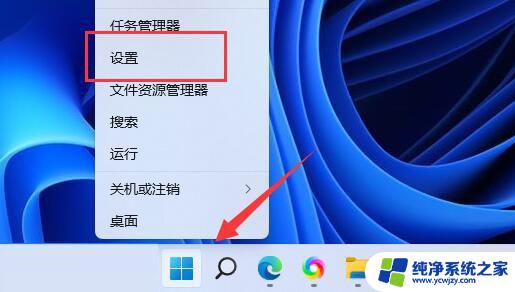
2、设置窗口,左侧点击【辅助功能】,右侧点击【视觉效果(滚动条、透明度、动画、通知超时)】;
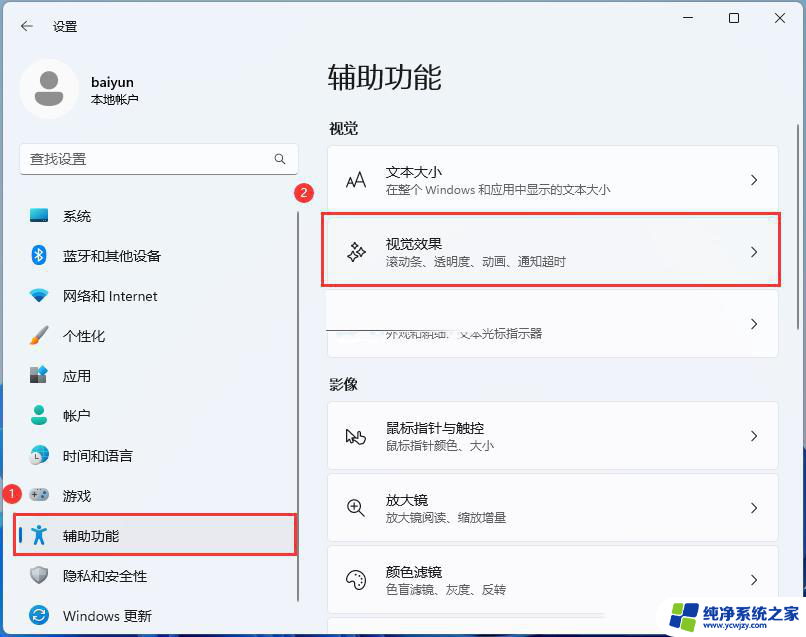
3、当前路径为:辅助功能>视觉效果,滑动滑块,将透明效果和动画效果【关闭】。
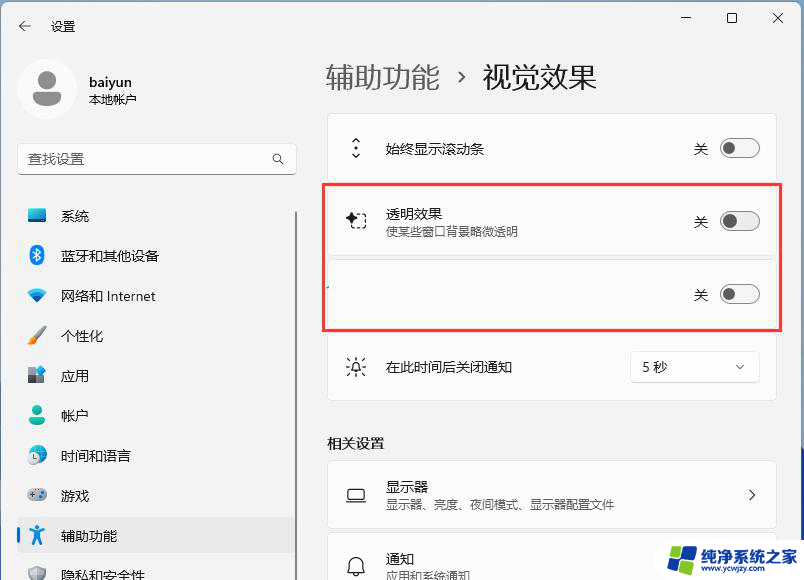
以上是升级win11企业版22h2后,出现卡顿问题的解决方法,如果你也遇到相同情况,请参照以上小编的方法进行处理,希望对大家有所帮助。